CCleaner vs Fortect: Vyberte si to nejlepší v roce 2024
10 min. číst
Publikované dne
Přečtěte si naši informační stránku a zjistěte, jak můžete pomoci MSPoweruser udržet redakční tým Dozvědět se více
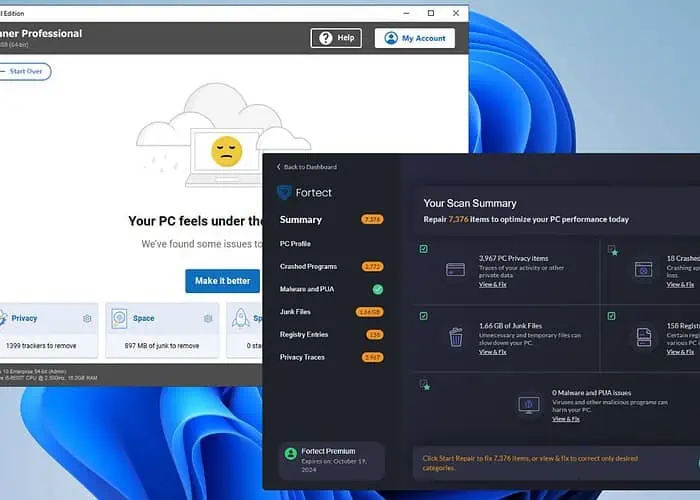
Máte potíže s rozhodováním mezi CCleaner vs Fortect jako váš? PC optimalizátor a čistič? Oba programy jsou známé tím, že zlepšují výkon vašeho zařízení, ale vybrat ten správný může být obtížné.
Jako někdo, kdo hojně používal obojí, vás mohu ujistit, že tyto dva mají několik rozdílů. V tomto článku poskytnu podrobný přehled jejich funkcí, uživatelské přívětivosti, cen a dalších věcí, které vám pomohou učinit informované rozhodnutí.
CCleaner vs Fortect – Funkce
CCleaner
CCleaner vám umožňuje převzít kontrolu nad počítačem se systémem Windows a optimalizovat jej. Podporuje funkce jako automatické aktualizace softwaru, kontroly stavu počítače a aktualizátor ovladačů.
Jeho bezplatná verze poskytuje základní ochranu soukromí čištěním dat procházení a sledováním souborů. Verze Professional nabízí ještě více možností. Proto v tomto článku přezkoumám CCleaner Professional.
Fortect
Fortect prohledá váš počítač, zjistí chyby a automaticky je opraví. Také optimalizuje váš počítač pro lepší výkon a rychlost. Navíc poskytuje antivirovou ochranu proti online hrozbám.
Mezi hlavní funkce Fortect patří oprava problémů se stabilitou OS Windows, vyčištění prohlížeče, optimalizace registru, odstranění nevyžádaných souborů, odstranění malwaru a PUA/PUP a monitorování softwaru v reálném čase.
Aktualizace ovladačů
CCleaner dokáže prohledat váš počítač, zda neobsahuje zastaralé nebo chybějící ovladače (verze Pro). Pokud jste ovladače po dlouhou dobu neaktualizovali, může to zhoršit výkon nebo kompatibilitu s novějším softwarem.
Místo hledání originálních ovladačů online vám CCleaner řekne, které je třeba aktualizovat.
Udělej následující:
1. Otevřete CCleaner, vyberte Aktualizace ovladačů z levé nabídky a vyhledejte zastaralé ovladače.
2. Na mém testovacím PC bylo nalezeno šest zastaralých ovladačů a nechal jsem je všechny aktualizovat CCleanerem.
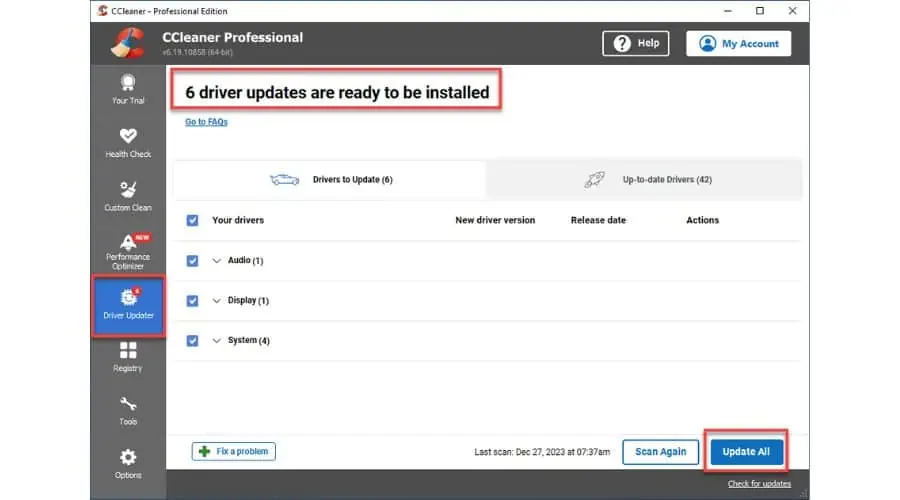
CCleaner vítězí nad Fortect protože má užitečnou funkci, kterou druhý postrádá.
Čištění registru
Čistič registru CCleaner automaticky odstraňuje zastaralé položky (jako jsou chybějící sdílené knihovny DLL, nepoužívané přípony souborů, problémy s ActiveX a třídami, knihovny typů, aplikace atd.), aby optimalizoval výkon vašeho zařízení. Udělej následující:
1. Otevřete CCleaner, vyberte registr z nabídky vlevo a klepněte na Vyhledat problémy.
2. CCleaner poté vygeneruje zprávu. V mém případě zjistil 694 problémů v mém registru Windows.
Před jakýmkoli zásahem do registru vám doporučuji vytvořit zálohu. CCleaner nabízí možnost zkontrolovat vybrané problémy, než je vyčistí všechny najednou nebo jednotlivě.
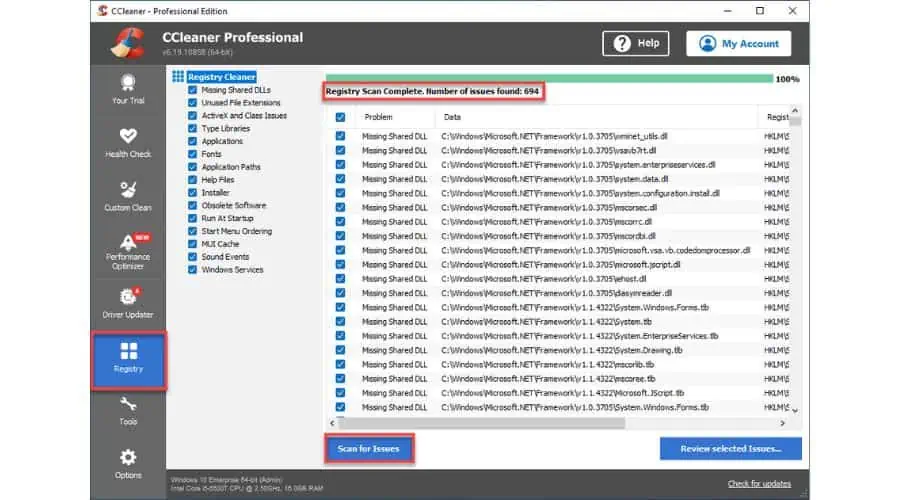
Fortect optimalizuje registr Windows dvěma způsoby: jako součást Úplná kontrola systémunebo přístup přes hlavní nabídku. Udělej následující:
1. Vybrat Výkon > Záznamy registru > Skenovat registr z hlavní nabídky.
2. V mém případě Fortect našel v registru 158 problémů. Problém můžete opravit na Zobrazit a opravit individuálně nebo opravte všechny problémy s Spusťte opravu .

Oba nástroje odvádějí skvělou práci při čištění registru, ale CCleaner má nad Fortect navrch. Jeho pokročilá sada nástrojů dokáže identifikovat a vyřešit další problémy související s registrem.
Čistič prohlížeče
CCleaner může chránit vaše soukromí odstraněním historie prohlížení, souborů cookie, mezipaměti a dalších nepotřebných souborů. Kromě toho může CCleaner automaticky smazat vaši historii, jakmile zavřete prohlížeč.
Udělej následující:
1. Otevřete CCleaner, vyberte Vlastní čištění z nabídky vlevo a klepněte na Aplikace > Analyzovat.
2. V mém testovacím PC CCleaner odstranil 1.13 GB dočasných souborů, mezipaměti, cookies, log souborů atd.
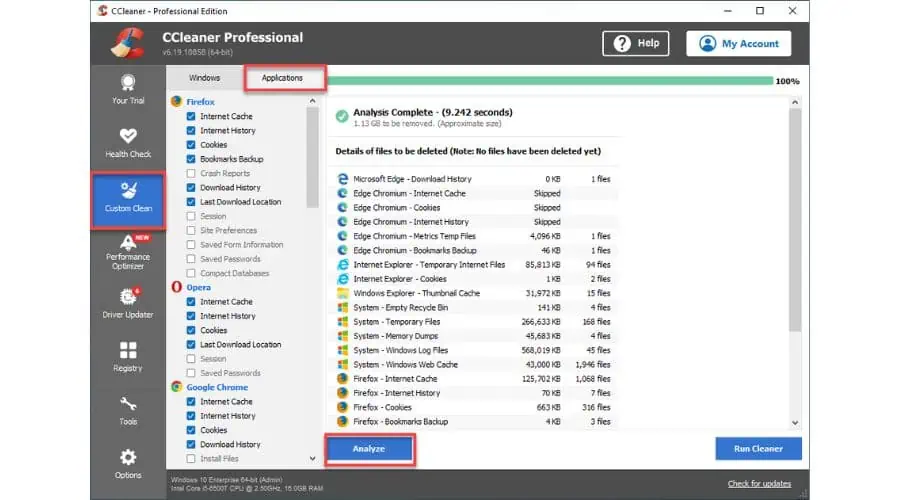
Fortect také úspěšně odstraňuje online stopy a dočasná data ze všech oblíbených webových prohlížečů a aplikací Office. Chcete-li odstranit mezipaměť prohlížeče, postupujte takto:
1. Z hlavní nabídky vyberte Soukromí > Skenovat soukromí.
2. V mém testovacím počítači Fortect našel 4007 problémů (mezipaměť prohlížeče a položky ochrany osobních údajů aplikací Office). Můžete je opravit pomocí Opravit vše .
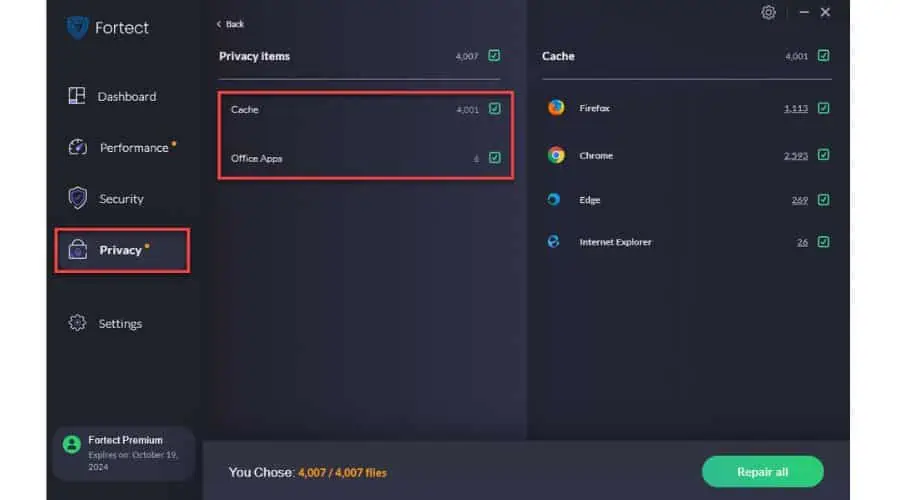
Všiml jsem si, že Fortect funguje pouze na webových prohlížečích a některých aplikacích Office, zatímco CCleaner Pro funguje na webových prohlížečích, systémech Windows a mnoha dalších aplikacích. CCleaner je můj oblíbený v této kategorii protože to dělá práci komplexněji.
Odinstalujte Aplikace
CCleaner uvádí programy, které lze odinstalovat, opravit, přejmenovat nebo odstranit. Tato možnost je podobná jako Programy a funkce, které najdete v Ovládacích panelech Windows.
Chcete-li získat přístup k této funkci, postupujte takto:
1. Otevřete CCleaner a klikněte na Tools formulář levé menu.
2. vybrat Odinstalovat a vyberte programy, které chcete odstranit.
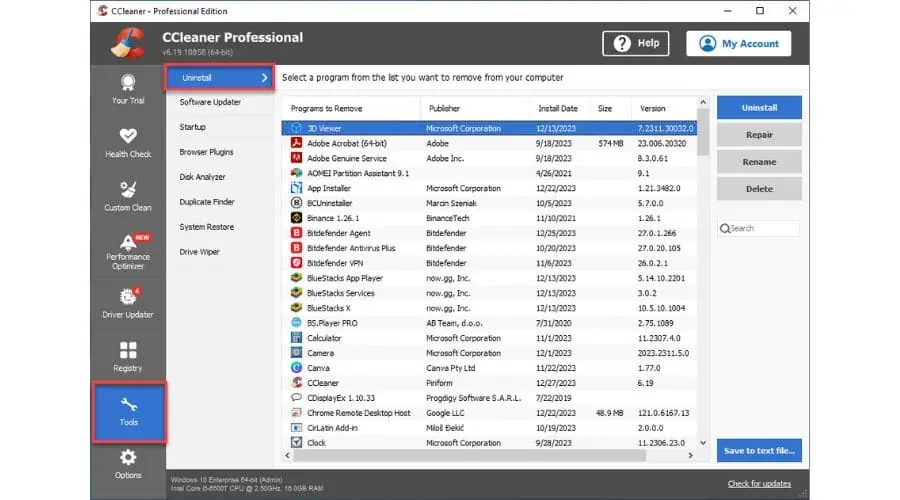
Fortect nemá možnost odinstalovat, takže je to pro CCleaner plus.
Vyčistěte nevyžádanou poštu
CCleaner Pro vyhledává v systému nechtěné soubory a jedním kliknutím je odstraní, včetně dočasných aplikací a systémových souborů. Můžete to udělat prostřednictvím Health Check or Vlastní čištění možnosti. Udělej následující:
1. Z nabídky vyberte Health Check z nabídky vlevo a vyberte Skenujte PC.
2. Po krátké kontrole systému CCleaner nabídne vyčištění nevyžádané pošty (space).
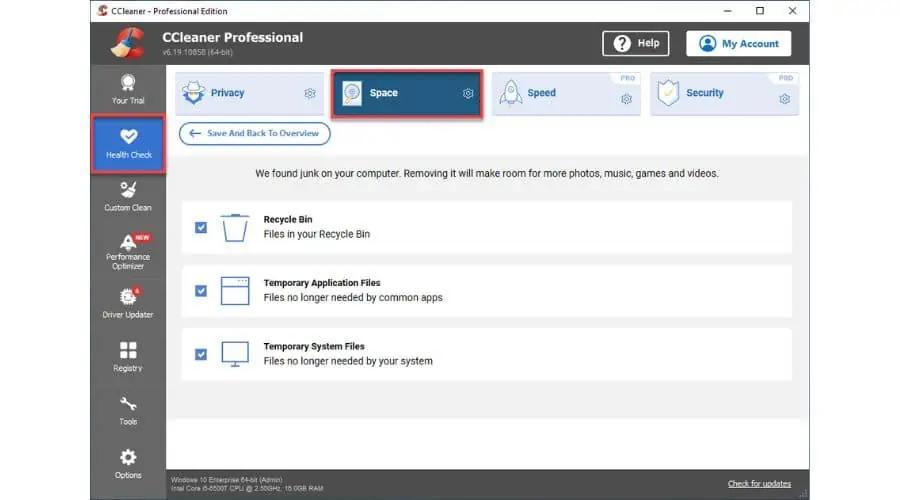
Fortect také prohledá váš počítač pro různé typy systémových nevyžádaných souborů. Po skenování můžete vybrat, které soubory chcete zachovat a které chcete odstranit. Program kontroluje stažené soubory, staré systémové soubory, záložní soubory, soubory protokolu, soubory výpisu, dočasné programy a další.
Chcete-li získat přístup k této možnosti, postupujte takto:
1. Z hlavní nabídky vyberte Výkon > Nevyžádané soubory > Skenovat soubory.
2. V mém testovacím počítači Fortect našel 478 nevyžádaných souborů. Klikněte na Opravit vše tlačítko pro jeho odstranění.
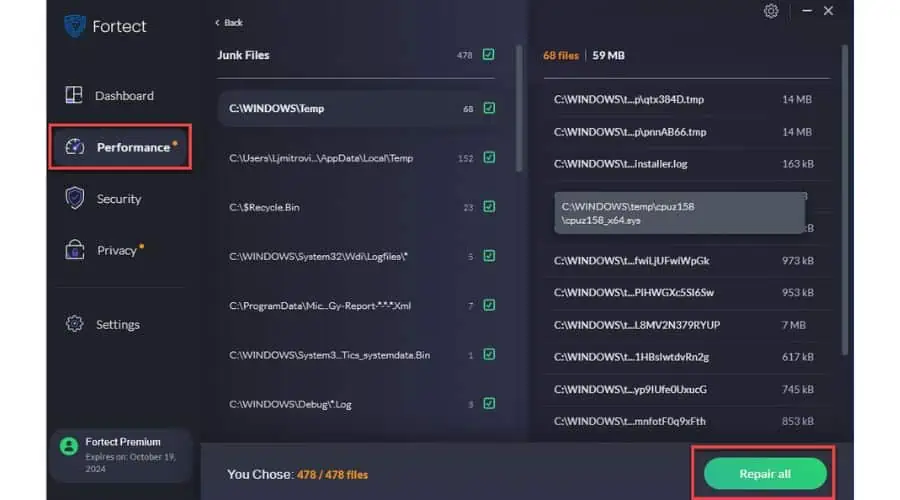
Podle mých zkušeností jsou CCleaner a Fortect stejně dobré v čištění nevyžádaných souborů. Nástroje jsou efektivní a podrobný seznam pomáhá vybrat soubory k odstranění.
Naplánovaná údržba
CCleaner Pro automaticky provádí efektivní údržbu.
1. Přejděte na stránku Plán čištění výběrem možnosti z hlavní nabídky. Zde můžete nastavit Upomínky na čištění nebo povolit Automatické čištění.
2. Čas kontroly a čištění si můžete naplánovat podle svých preferencí.
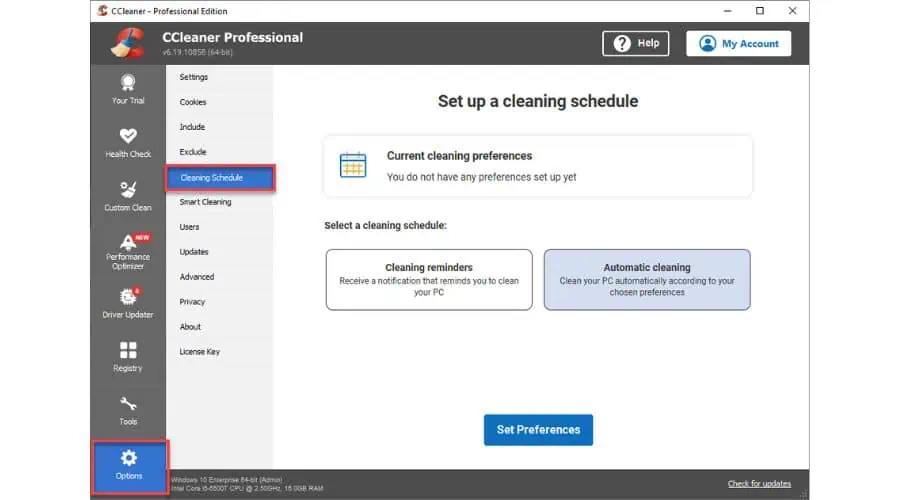
Fortect bohužel nemá funkci plánované údržby.
Optimalizátor výkonu
CCleaner Pro nabízí funkci Performance Optimizer, která zobrazuje všechny programy využívající systémové prostředky. Nežádoucí programy běžící na pozadí nebo během spouštění systému mohou výrazně zpomalit váš počítač a prodloužit dobu spouštění systému Windows. Doporučuji používat funkci režimu spánku, abyste zabránili těmto programům spotřebovávat zdroje.
Proveďte následující:
1. Otevřete CCleaner a vyberte Pokročilý optimalizátor z levého menu.
2. Vyberte Skenovat a chvíli počkejte. V mém testu zjistil 19 programů ovlivňujících můj výkon.
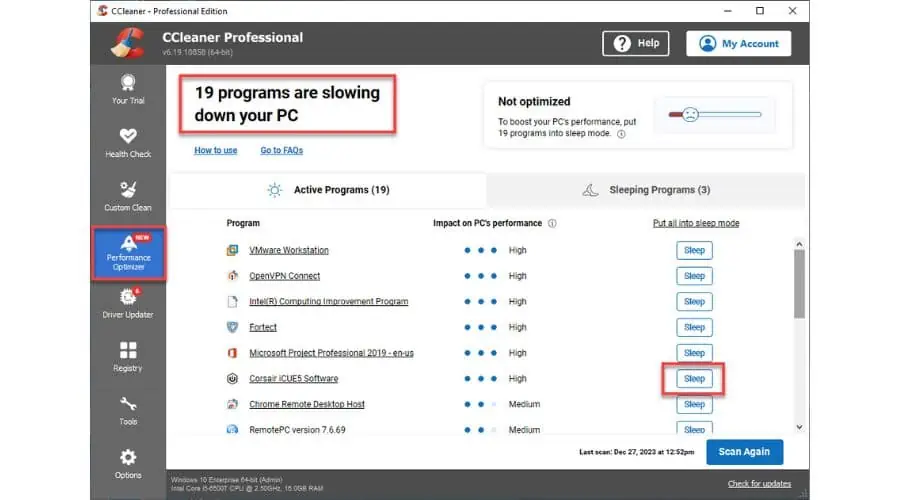
Fortect bohužel nemá optimalizátor výkonu ani podobné funkce.
software Updater
CCleaner Software Updater zajišťuje, že veškerý software nainstalovaný ve vašem počítači je aktuální. Zdroje aktualizací jsou vždy bezpečné a přesné, takže se o to nemusíte starat. Udělej následující:
1. Otevřete CCleaner a vyberte Tools z levého menu.
2. cvaknutí software Updater spusťte skenování počítače na přítomnost zastaralých programů.
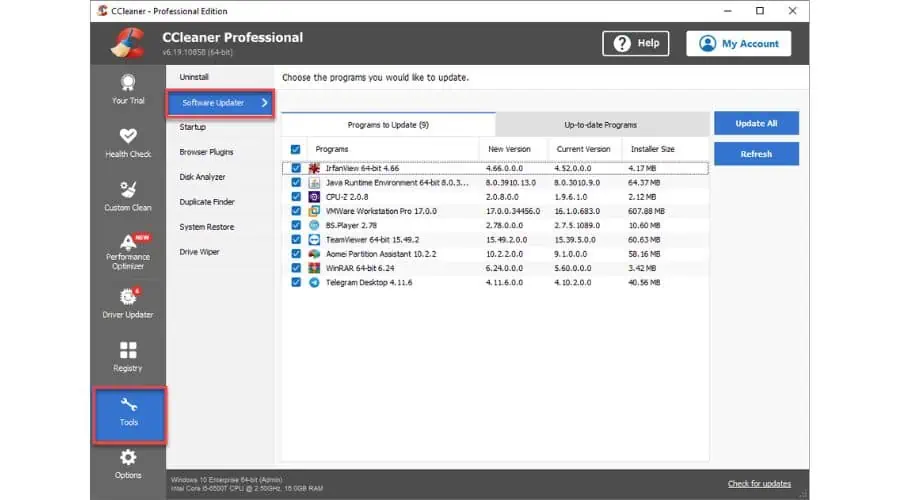
3. Po skenování můžete vybrat konkrétní aplikace nebo kliknout Aktualizovat vše.
Fortect nemá tyto nebo podobné funkce, takže v tomto případě preferuji CCleaner.
Bezpečnost
Fortect dokáže identifikovat jakékoli změny provedené ve vašem systému malwarem, včetně poškozených nebo chybějících systémových souborů. Poté může tyto soubory nahradit a obnovit počítač do předinfikovaného stavu.
Fortect také dokáže detekovat potenciálně nežádoucí programy (PUP), jako je poškozený software, spyware nebo programy, které mohou modifikovat Windows. Chcete-li získat přístup k této funkci, postupujte takto:
1. Z hlavní nabídky vyberte Bezpečnost.
2. Vyberte a Rychlý or Hluboké skenování volba. Pokud máte čas, doporučuji a Hluboké skenování zajistit, aby byly všechny potenciální problémy úspěšně nalezeny a vyřešeny.
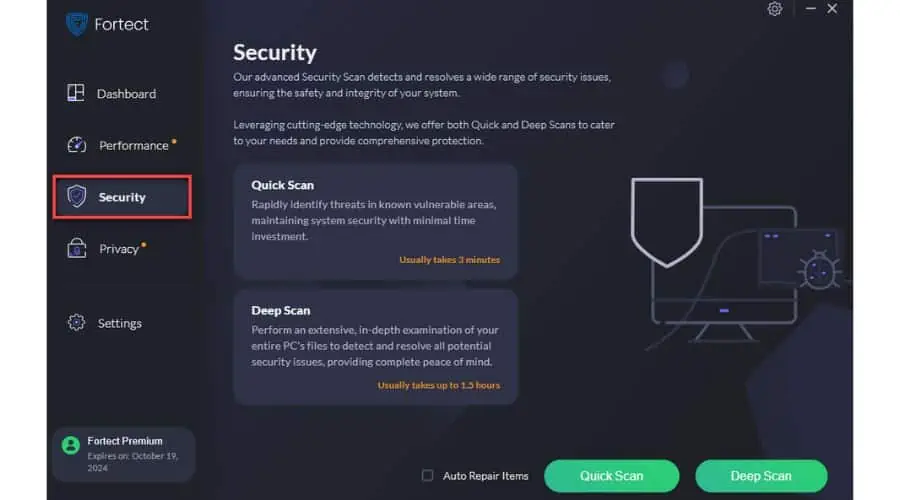
Upozorňujeme, že Fortect není skutečný antivirový program. Ačkoli Fortect není navržen pro ochranu v reálném čase nebo hloubkovou kontrolu malwaru, je to vynikající doplněk pro váš primární antivirový software.
CCleaner tuto nebo podobnou funkci nemá, takže dávám Fortect plus za tento užitečný doplněk.
Zhroucené programy
Pokud dochází k pravidelným pádům programu, znamená to problém buď se softwarem, nebo se systémovými soubory, na které závisí správné fungování. Fortect s tím může pomoci analýzou protokolu událostí a shrnutím všech procesů Windows a aplikací třetích stran, které v posledních měsících nečekaně selhaly.
1. Z hlavní nabídky vyberte Výkon > Zhroucené programy > Skenovat programy.
2. Fortect identifikoval 2702 souborů (v 18 aplikacích), které v mém testovacím počítači často padaly po několik měsíců.
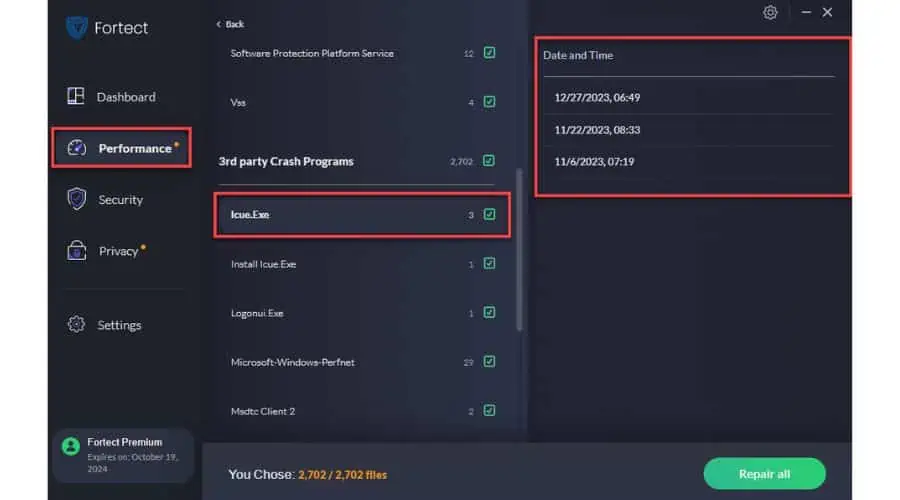
3. Klikněte na Opravit vše tlačítko pro vyřešení tohoto problému.
CCleaner tuto nebo podobnou funkci nemá.
Snadné použití a uživatelské rozhraní
CCleaner
Nastavení CCleaner je snadný proces. Chcete-li začít, stáhněte si instalační balíček z Oficiální stránky CCleaner. Proces stahování je přímočarý a nebudete nuceni kupovat doplňky. Dokončete proces nastavení podle pokynů na obrazovce.
Když otevřete CCleaner, uvítá vás snadno použitelné rozhraní. Poskytuje vám přístup k mnoha různým funkcím pro správu softwaru a navigaci v systému. Rozhraní CCleaner Pro může vypadat trochu ze staré školy, ale je docela pohodlné a organizované.
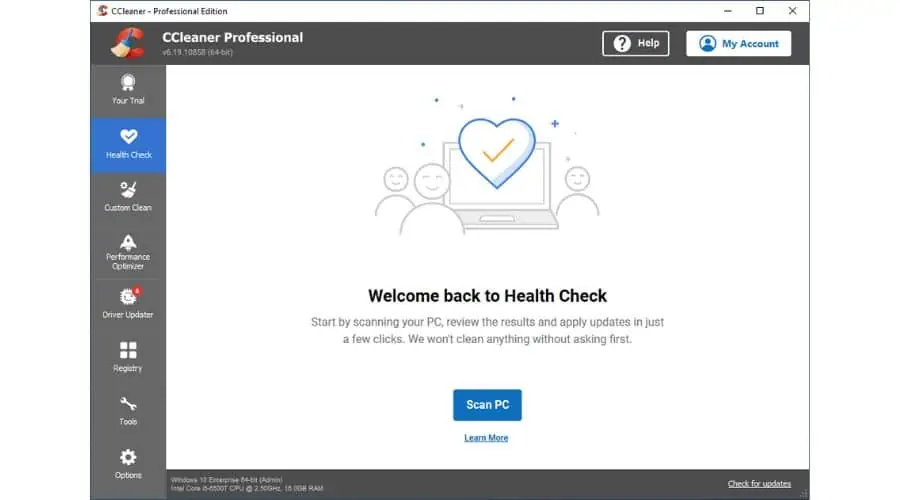
Fortect
Chcete-li začít, musíte si stáhnout program z Oficiální webové stránky Fortect a nainstalujte jej do počítače. Během mého testu jsem zjistil, že proces instalace je velmi hladký a jeho dokončení trvalo jen několik minut. Jakmile je Fortect spuštěn, můžete prohledat svůj systém nebo upgradovat svůj plán zadáním licenčního klíče.
Fortect nabízí širokou škálu uživatelsky přívětivých nástrojů a jeho rozhraní je moderní, přehledné a v souladu s novými trendy designu aplikací. Pro hladký start bych doporučil spustit okamžitý sken. Jakmile Fortect identifikuje nějaké problémy, můžete je opravit jednotlivě nebo všechny najednou kliknutím na Spusťte opravu .
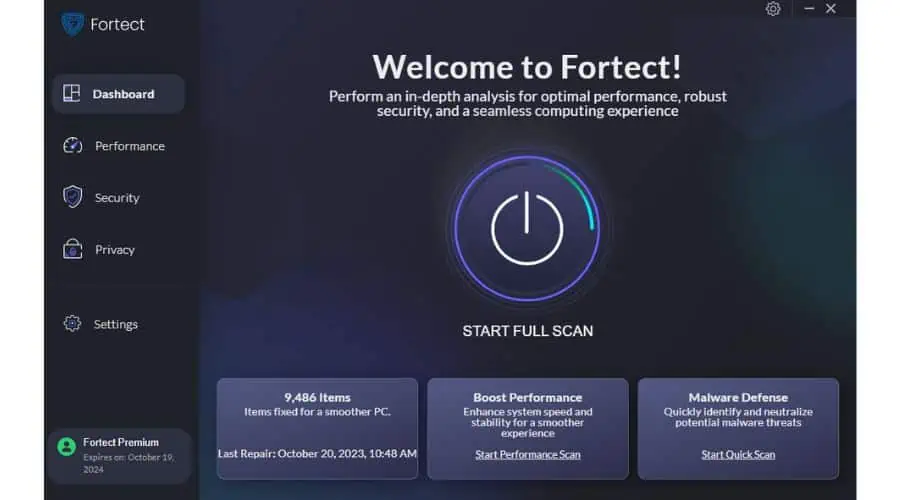
Podle mého názoru je Fortect dokonalým spojením jednoduchosti a elegance.
CENY
CCleaner
Existují dvě verze CCleaner: Free a Professional. Bezplatná verze postrádá některé funkce, ale i tak je vhodná pro každodenní údržbu, pokud jste nenáročný uživatel.
Předplatné jsou k dispozici pouze ročně s různými cenovými plány podle počtu počítačů, které mají být pokryty:
- Jednoroční licence pro jeden počítač – $24.95
- Jednoletá licence pro tři zařízení – $ 39.95.
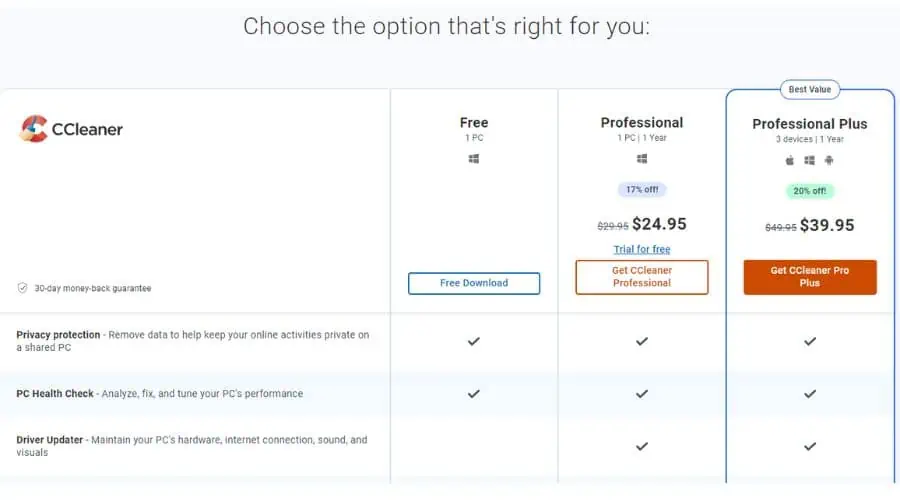
Můžete platit buď pomocí PayPal, nebo vaší kreditní/debetní kartou. Můžete využít výhod Denní zkušební doba 30 k otestování verze Professional. Chcete-li dokončit nákup, musíte poskytnout některé základní informace, včetně vašeho celého jména a e-mailové adresy.
Fortect
Fortect nabízí tři plány opravy PC, pokud se rozhodnete jej koupit. Zatímco bezplatný plán společnosti Fortect vám umožňuje prohledávat váš počítač se systémem Windows kvůli problémům, musíte si zakoupit jeden z jeho prémiových plánů, abyste mohli použít všechny potřebné opravy. Tyto plány zahrnují:
- 33.95 $/rok Jeden rok – 1 licence s neomezeným používáním na 1 rok včetně e-mailové podpory.
- 41.95 $/rok pro více zařízení – 3 PC licence s neomezeným použitím na 1 rok, včetně emailové podpory.
- 58.95 $/rok Ultimate – 5 PC licence s neomezeným použitím na 1 rok, včetně emailové podpory.
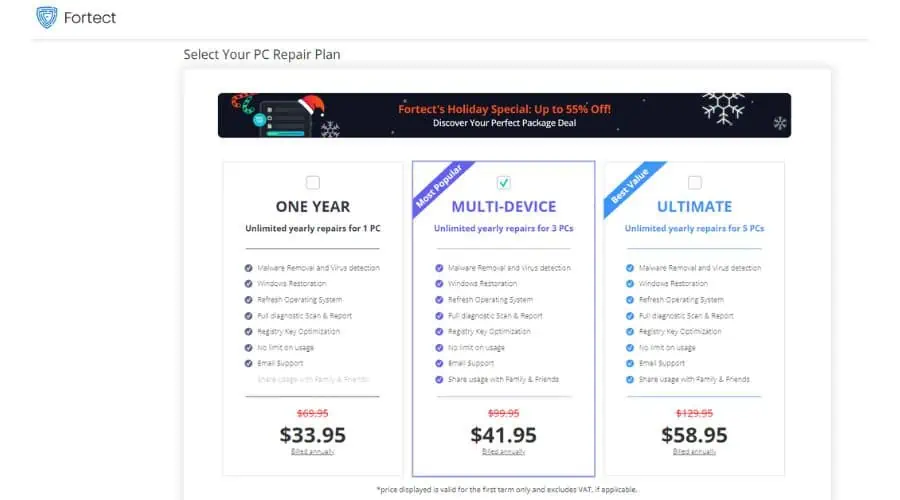
Všechny cenové plány jsou dodávány s a 60denní záruka vrácení peněz, Díky tomu budete mít na vyzkoušení Fortect naprostý klid.
Porovnání CCleaner vs Fortect Head-to-Head
Zde je užitečná srovnávací tabulka, která uvádí všechny základní funkce:
| Funkce | CCleaner | Fortect |
| Registry Cleaner | Ano | Ano |
| software Updater | Ano | Ne |
| Aktualizace ovladačů | Ano | Ne |
| Záloha registru systému Windows | Ano | Ne |
| Režim spánku pro nepoužívané aplikace | Ano | Ne |
| Automatická údržba | Ano | Ne |
| Duplicitní Finder | Ano | Ne |
| Obnovení systému | Ano | Ano |
| Odstraňování nevyžádaných souborů a soukromých stop | Ano | Ano |
| Opravit havarované programy | Ne | Ano |
| Odstranění malwaru a PUA/PUP | Ne | Ano |
| Vyčištění prohlížeče | Ano | Ano |
| Zkušební verze zdarma | Ano | Ano |
| Podporované operační systémy | Windows, Mac | Windows |
Jak vidíte, na základě této tabulky CCleaner má oproti Fortect výhodu. Mezi dalšími užitečnými nástroji má aktualizaci ovladačů, aktualizaci softwaru, režim spánku a automatickou údržbu. Mezitím má Fortect odstranění malwaru a PUA/PUP a opravu havarovaných programů.
Také by vás mohlo zajímat:
Verdikt
CCleaner a Fortect jsou dvě skvělé softwarové možnosti, které mohou pomoci optimalizovat výkon vašeho počítače a řešit problémy. Přestože oba nástroje nabízejí podobné funkce, CCleaner Pro je o něco levnější a má oproti Fortect určité výhody. Nabízí další funkce, díky kterým je mezi uživateli oblíbenou volbou.
Na druhou stranu je Fortect navržen tak, aby poskytoval jak optimalizaci PC, tak zabezpečení. Jeho předplatné vám umožňuje chránit až pět zařízení s OS Windows (Windows 7 a vyšší). Fortect navíc nabízí několik bezpečnostních funkcí, které nejsou v CCleaner Pro dostupné. CCleaner Pro Plus by však mohl být vynikající volbou, pokud potřebujete chránit pouze tři zařízení.
V konečném důsledku bude software nejvhodnější pro vaše potřeby a rozpočet záviset na vašich konkrétních požadavcích. Doufám, že toto srovnání CCleaner vs Fortect vám pomůže ke správné volbě.








